使用PS能夠輕松制作出照片撕裂效果,這在做紙張類頁面設計的時候經常會用到,其表示手法和應用效果都很不錯,設計師們也是屢試不爽。那么,利用CorelDRAW能實現紙張撕裂效果么,其實方法很簡單,一起來看看。
步驟1:打開CorelDRAW軟件,Ctrl+N新建文件,執行“文件>導入”命令,打開一張待處理的圖片。
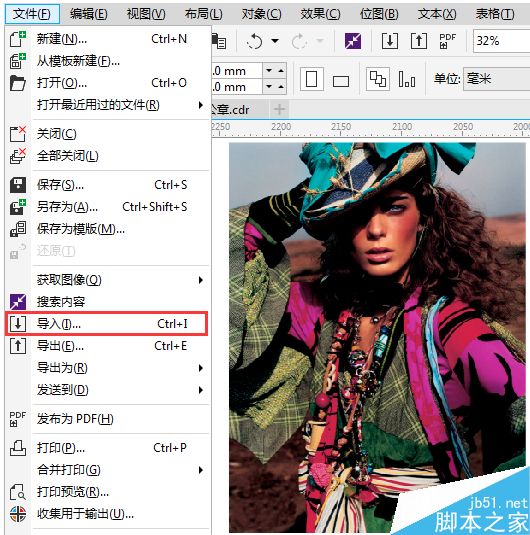
步驟2:在工具箱中單擊“刻刀工具”,選擇屬性欄上的“手繪線模式”按鈕。
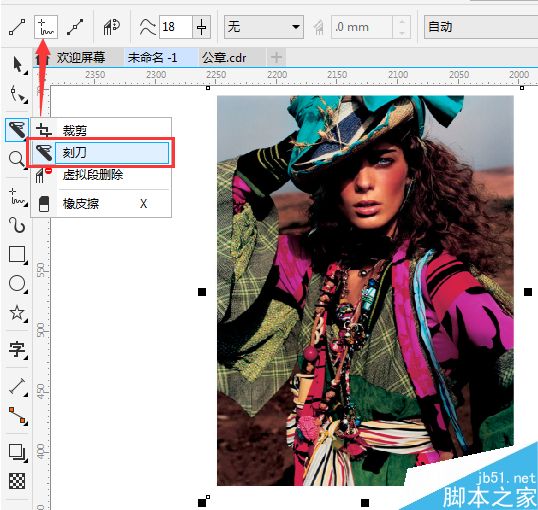
步驟3:將刻刀工具定位在圖形輪廓線上按住鼠標左鍵,移動光標繪制出任意曲線。松開鼠標后即可按光標的移動軌跡切割圖片,圖片分成功分成左右兩段。
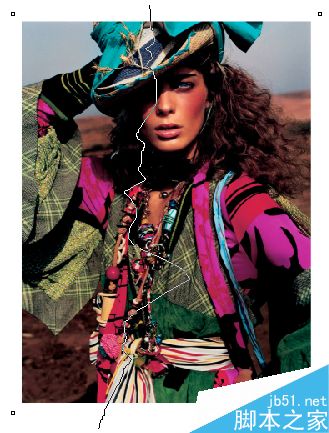
步驟4:使用“選擇工具”選擇移動被刻刀工具手繪線拆分的對象,并調整左側圖片和右側圖片的位置。
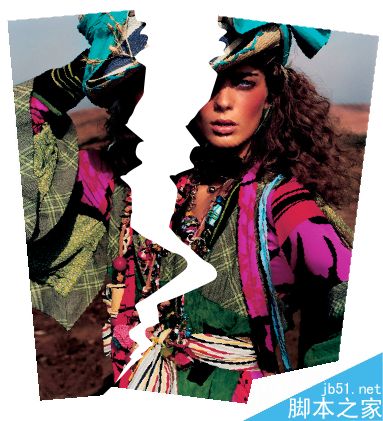
步驟5:選擇整個圖片(左側圖片和右側圖片)復制一份備用,單獨選擇左側圖片執行“描摹位圖>快速描摹”命令,右側實施同樣操作。
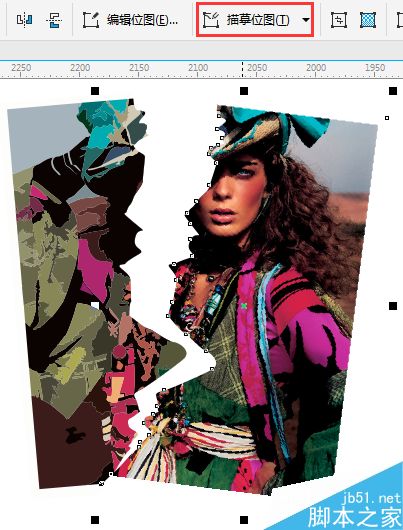
步驟6:使用“陰影工具”分別為左右兩側圖片添加陰影(做好一邊,另一邊直接復制陰影),參數如圖所示。

步驟7:將描摹過的圖像,分別填充白色。
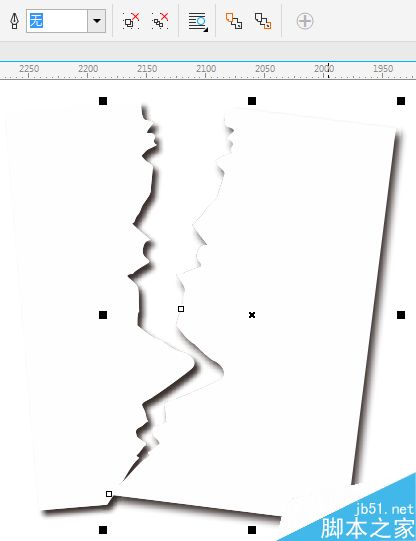
步驟8:最后把復制備用的照片覆蓋在白色區域,稍微偏移錯位一點,圖片撕裂效果了就大功告成了。
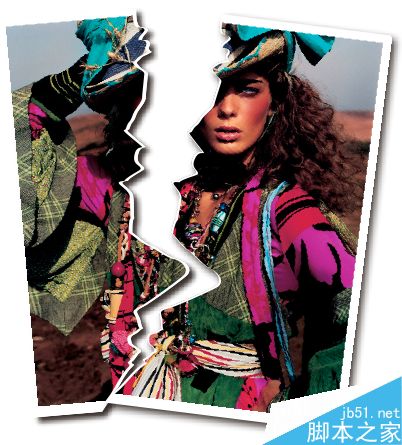
以上就是CorelDRAW實現紙張撕裂效果方法介紹,操作很簡單的,大家學會了嗎?希望這篇文章能對大家有所幫助!
新聞熱點
疑難解答